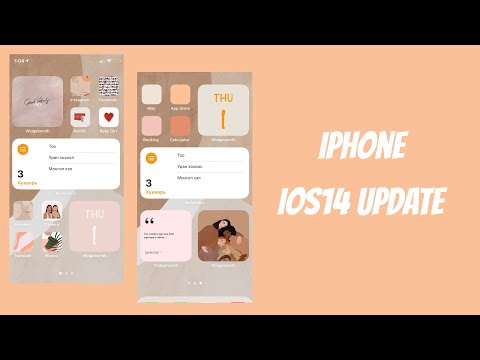Хэрэв таны Windows компьютерын "Дэлгүүр" аппликейшн таны програмыг зохих ёсоор татаж аваагүй бол та компьютерынхаа огноо, цагийн тохиргоог өөрчлөхөөс эхлээд дэлгүүрийнхээ кэшийг шинэчлэх хүртэл хэд хэдэн өөр шийдэлтэй болно.
Алхам
4 -ийн 1 -р хэсэг: Компьютерийн огноо, цагийн тохиргоог өөрчлөх

Алхам 1. Компьютерийнхээ хайлтын мөрийг нээнэ үү
Windows 10 -ийн хувьд Start цэсний хайлтын мөрийг дарна уу.
Windows 8 -ийн хувьд Win товчийг дараад W товчийг дарна уу

Алхам 2. Хайлтын талбарт "Огноо ба цаг" гэж бичнэ үү

Алхам 3. "Огноо ба цаг" сонголтыг дарна уу
Энэ нь хайлтын цэсийн дээд хэсэгт байх ёстой.
Windows 8 -ийн хувьд хайлтын талбарын доорх "Огноо, цагийг өөрчлөх" дээр дарна уу

Алхам 4. "Огноо, цагийг өөрчлөх" дээр дарна уу
Та энэ сонголтыг "Огноо ба цаг" цэснээс олж болно.
Эдгээр тохиргоог өөрчлөхийн тулд та администратор байх ёстой

Алхам 5. Огноо, цагийн тохиргоогоо тохируулна уу
Эдгээр нь таны цагийн бүсэд хамаарах одоогийн огноо, цагийг тусгасан байх ёстой.
Та мөн "Цагийн бүсийг өөрчлөх …" дээр дарж цагийн бүсийнхээ тохиргоог өөрчилж болно

Алхам 6. "OK" дээр дарна уу
Таны огноо, цаг одоо шинэчлэгдсэн байх ёстой!

Алхам 7. Компьютерийнхээ хайлтын мөрийг дахин нээнэ үү

Алхам 8. Хайлтын талбарт "Дэлгүүр" гэж бичнэ үү

Алхам 9. "Дэлгүүр" дүрс гарч ирэх үед дарна уу

Алхам 10. Хайлтын талбарын зүүн талд доошоо харсан сумыг дарна уу

Алхам 11. Татаж авсан файлуудаа хянаж үзээрэй
Хэрэв огноо/цагийн тохиргоо асуудалтай байсан бол таны татан авалт идэвхтэй байх ёстой!
4 -ийн 2 -р хэсэг: Одоогийн програмуудаа шинэчилж байна

Алхам 1. Microsoft Store -ийг нээнэ үү

Алхам 2. Профайлынхаа дүрс дээр дарна уу
Та үүнийг хайлтын талбарын зүүн талд олох боломжтой.

Алхам 3. "Татаж авах ба шинэчлэх" дээр дарна уу

Алхам 4. "Шинэчлэлтүүдийг шалгах" товчийг дарна уу
Энэ нь таны апп дэлгүүрийн баруун дээд буланд байх ёстой.

Алхам 5. Шинэчлэлтүүд хэрэгжих хүртэл хүлээнэ үү
Та хичнээн апп шинэчлэх шаардлагатай байгаагаас шалтгаалан хэдэн минут болно.

Алхам 6. Апп татаж авах хуудас руу буцна уу
Хэрэв таны одоогийн апп -ууд татаж авах үйл явцыг дэмжиж байсан бол одоо эдгээр апп -ууд татаж байх ёстой.
4 -ийн 3 -р хэсэг: Майкрософт дэлгүүрээс гарах

Алхам 1. Таны Store апп нээлттэй байгаа эсэхийг шалгаарай

Алхам 2. Хайлтын талбарын зүүн талд байгаа дансныхаа дүрс дээр дарна уу
Хэрэв танд Windows акаунттай холбоотой зураг байгаа бол энд харагдах болно; Үгүй бол энэ дүрс нь хүний дүрс байх болно.

Алхам 3. Өөрийн дансны нэрийг дарна уу
Та энэ сонголтыг гарч ирэх цэсийн дээд талд олох боломжтой.

Алхам 4. Попап цонхонд дансныхаа нэрийг дарна уу

Алхам 5. Нэрнийхээ доор "Гарах" дээр дарна уу
Энэ нь таныг Store програмаас гаргах болно.

Алхам 6. Дансныхаа дүрс тэмдгийг дахин дарна уу

Алхам 7. "Нэвтрэх" дээр дарна уу

Алхам 8. Өөрийн акаунтын нэрийг дарна уу
Та үүнийг цэсийн дээд хэсэгт харах ёстой.

Алхам 9. Хэрэв хүсвэл нууц үг эсвэл ПИН кодоо оруулна уу
Үүнийг хийснээр таныг Store програм руу буцааж оруулах болно.

Алхам 10. Татаж авах табаа шалгана уу
Хэрэв гараад буцаж орсон нь таны асуудлыг шийдсэн бол таны татан авалт дахин үргэлжлэх ёстой байсан!
4 -р хэсгийн 4: Дэлгүүрийн кэшийг дахин тохируулах

Алхам 1. Microsoft/Windows дэлгүүрийн програмаа хаа

Алхам 2.. Win товчийг дарна уу товч дарна уу Р.
Энэ нь "Run" програмыг нээх болно.

Алхам 3. Run дээр "wsreset" гэж бичнэ үү
Та үүнийг "Windows Store Reset" програм руу нэвтрэхийн тулд Start цэсний хайлтын талбарт бичиж болно.

Алхам 4. "OK" дээр дарна уу

Алхам 5. Тушаал хүлээх цонх хаагдахыг хүлээнэ үү
Үүнийг хийсний дараа таны дэлгүүрийн апп цэвэр кэшээр нээгдэх ёстой.

Алхам 6. Татаж авах табаа шалгана уу
Хэрэв асуудал нь кэш байсан бол таны татан авалт дахин үргэлжлэх ёстой байсан!